De USB-geest die niet wilde sterven — en hoe je hem kunt uitdrijven (Windows 10)
Handleiding: Het probleem oplossen waarbij Windows dezelfde USB-sticknaam aan elk aangesloten apparaat toekent

Heb je ooit een USB-stick aangesloten en gezien hoe een oude naam uit het graf terugkeert? Je formatteert hem, geeft hem een nieuwe naam, vloekt erop… en toch blijft Windows volhouden dat de stick nog steeds een naam heeft van een vorige verbinding, zoals TEST of nog beter CentOS 7 Boot. De stick is niet bezeten. Windows houdt gewoon vast aan een oude labelcache van lang geleden.
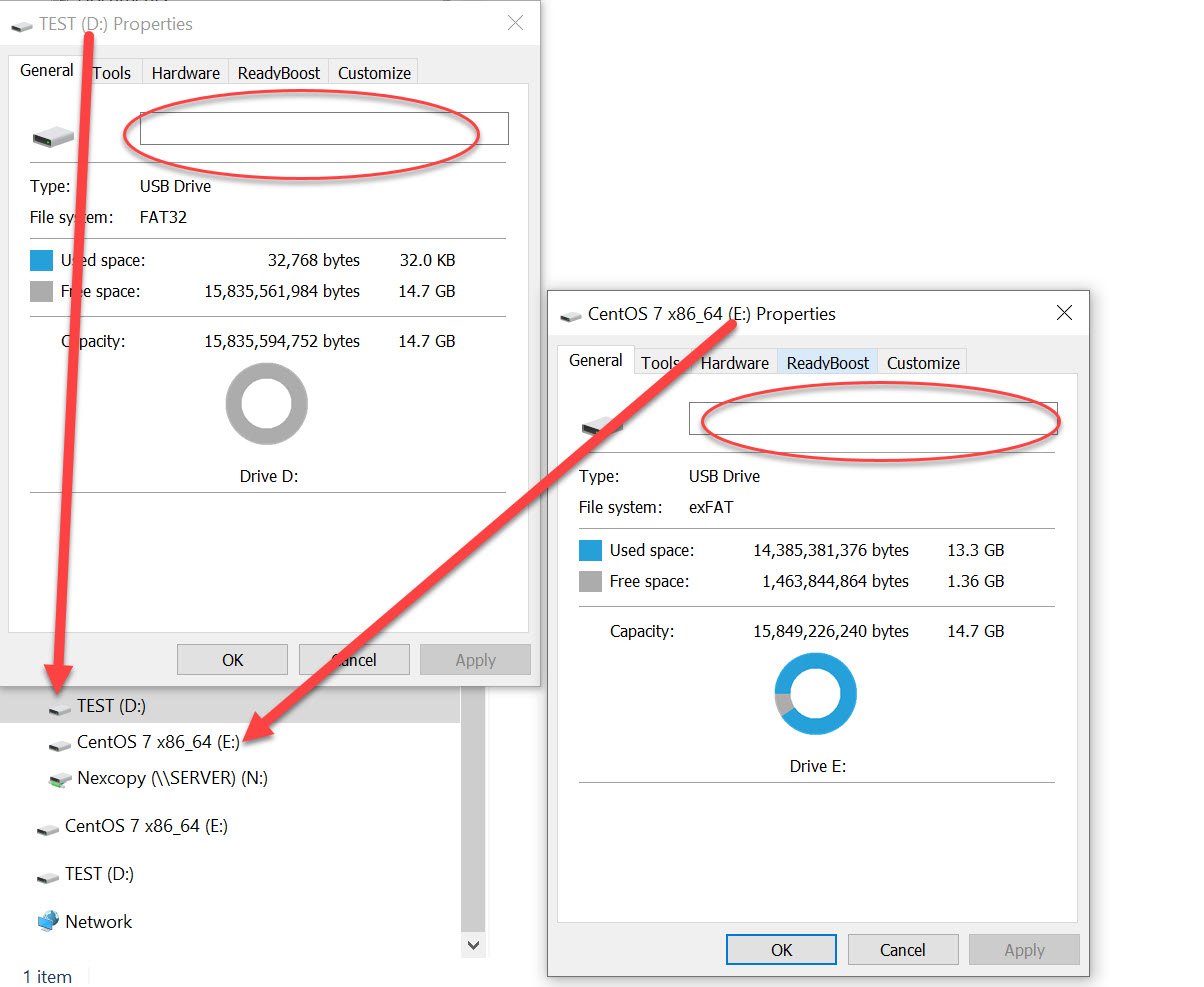
Wat er werkelijk met je stationsletter aan de hand is
Windows houdt gegevens bij van elke USB-stick die je aansluit: welke stationsletter het kreeg, hoe het volumelabel eruitzag, enkele ID’s, enzovoort. Wanneer een nieuw station een oude letter erft (D:, E:, enz.), kan Verkenner het gecachete label hergebruiken in plaats van het apparaat opnieuw te vragen. Zo verschijnt een lege stick met een naamplaatje van iemand anders.
Tools zoals USBDeview wissen de apparaathistorie, maar niet de labelcache die Verkenner gebruikt. De oplossing is om de juiste registerlocaties te wissen zodat Windows ophoudt met herinneren.
Het ritueel (veilig & eenvoudig)
Koppel eerst alle USB-sticks los. Als ze nog zijn aangesloten, kan Windows dezelfde oude vermeldingen onmiddellijk opnieuw aanmaken. Open daarna de Opdrachtprompt (beheerder) (Start > typ cmd > rechterklik > Als administrator uitvoeren) en plak het onderstaande blok.
:: --- Wis systeemkoppelingen van stationsletters ---
reg delete "HKLM\SYSTEM\MountedDevices" /v "\DosDevices\D:" /f
reg delete "HKLM\SYSTEM\MountedDevices" /v "\DosDevices\E:" /f
:: --- Wis de enge Verkenner-cache ---
reg delete "HKCU\Software\Microsoft\Windows\CurrentVersion\Explorer\MountPoints2" /f
reg delete "HKLM\SOFTWARE\Microsoft\Windows\CurrentVersion\Explorer\MountPoints2" /f
:: --- Wis eventuele aangepaste labels of pictogrammen ---
reg delete "HKCU\Software\Microsoft\Windows\CurrentVersion\Explorer\DriveIcons\D" /f
reg delete "HKCU\Software\Microsoft\Windows\CurrentVersion\Explorer\DriveIcons\E" /f
:: --- Herstart Verkenner zodat de geesten rust vinden ---
taskkill /im explorer.exe /f
start explorer.exe
Sluit nu je USB-sticks opnieuw aan. Verkenner bouwt de informatie rechtstreeks opnieuw op vanuit de hardware — geen geesten meer. Wil je het extra grondig doen, herstart dan de computer in plaats van alleen Verkenner opnieuw te starten.
Waarom dit werkt (in gewone taal)
MountedDevicesonthoudt welke letter bij welk apparaat hoorde.MountPoints2levert Verkenner het label en andere metadata waarvan het denkt dat ze bij die letter horen.DriveIconskan labels of pictogrammen per letter overschrijven, voor wat extra verwarring.
Wis alle drie en Windows vergeet zijn oude verhalen. Nieuw apparaat, nieuwe naam — eindelijk.
Over die stationsletters
In het bovenstaande commando zijn D: en E: slechts voorbeelden. Je kunt elke gewenste letter gebruiken — F:, G:, of welke op jouw systeem “bezeten” is. De structuur van de opdracht blijft hetzelfde; verander alleen de letter in elke regel. Hier een voorbeeld voor F en G:
reg delete "HKLM\SYSTEM\MountedDevices" /v "\DosDevices\F:" /f
reg delete "HKLM\SYSTEM\MountedDevices" /v "\DosDevices\G:" /f
reg delete "HKCU\Software\Microsoft\Windows\CurrentVersion\Explorer\DriveIcons\F" /f
reg delete "HKCU\Software\Microsoft\Windows\CurrentVersion\Explorer\DriveIcons\G" /f
De middelste regels die de MountPoints2-cache wissen, zijn niet afhankelijk van specifieke letters — die hoeven slechts één keer te worden uitgevoerd. De rest kun je herhalen of aanpassen voor elke gewenste letter.
Voor de fanatiekelingen
Als je een testbank of duplicatiestation gebruikt en de helft van het alfabet vol staat met spooknamen, kun je de opruiming automatiseren voor alle verwisselbare stations met deze éénregelige lus:
for %%L in (D E F G H I J K L M N O P Q R S T U V W X Y Z) do (
reg delete "HKLM\SYSTEM\MountedDevices" /v "\DosDevices\%%L:" /f
reg delete "HKCU\Software\Microsoft\Windows\CurrentVersion\Explorer\DriveIcons\%%L" /f
)
reg delete "HKCU\Software\Microsoft\Windows\CurrentVersion\Explorer\MountPoints2" /f
reg delete "HKLM\SOFTWARE\Microsoft\Windows\CurrentVersion\Explorer\MountPoints2" /f
taskkill /im explorer.exe /f
start explorer.exe
Dit wist in één keer de cache van alle mogelijke letters. Ideaal voor werkstations die tientallen verschillende USB-sticks zien — denk aan duplicatieapparatuur, imagingstations of testbanken die de hele dag door drives controleren.
Conclusie
Het probleem zat niet in je USB-stick, maar in de nostalgie van Windows. Bewaar dit opdrachtblok als je regelmatig USB-sticks test, kloont of dupliceert — het is het digitale equivalent van een beetje wijwater tegen hardnekkige Verkenner-geesten.
